Содержание
Battlefield 1 тормозит? Не запускается? Вылетает? Черный экран? – Помощь в решении проблем
Если верить западной прессе, Battlefield 1 превзошла все ожидания. Игре поставили очень высокие оценки, отмечая хороший сюжет, потрясающую графику и интересный геймплей. Но если вам мешают насладиться новым шутером от DICE баги и лаги, мы поможем вам решить эти проблемы. В частности, если у вас Battlefield 1 не запускается, вылетает, Battlefield 1 тормозит, Battlefield 1 не устанавливается, Баттлфилд 1 выдает ошибку, в Battlefield 1 черный экран, не работает звук, в Battlefield 1 не работает управление, нет соединения с сетью – предлагаем вам способы решения данных проблем.
Минимальные системные требования Battlefield 1:
- ОС: Windows 7/8.1/10 (x64)
- Процессор: четырехъядерный Intel Core i5 6600K с тактовой частотой 3,5 ГГц | шестиядерный AMD FX 6350 с тактовой частотой 3,9 ГГц
- ОЗУ: 8 ГБ
- Видеокарта: Nvidia GTX 660 (2 ГБ) | AMD Radeon HD 7850 (2 ГБ)
- Жесткий диск: 50 Гб
- Требования к соединению с Интернетом:: скорость в 512 кбит/с или выше
- Версия DirectX: 11
Рекомендуемые системные требования Battlefield 1:
- ОС: Windows 10 (x64)
- Процессор: четырехъядерный Intel Core i7 4790 с тактовой частотой 3,6 ГГц | восьмиядерный AMD FX 8350 с тактовой частотой 4 ГГц и охлаждением Wraith
- ОЗУ: 16 ГБ
- Видеокарта: Nvidia GTX 1060 (3 ГБ) | AMD Radeon RX 480 (4 ГБ)
- Жесткий диск: 50 Гб
- Требования к соединению с Интернетом:: скорость в 512 кбит/с или выше
- Версия DirectX: 11
Обновление программного обеспечения
Перед тем, как биться в истерике, вспоминать все самые грязные слова и желать разбить свой PC, внимательно прочтите данную статью, в которой собраны решения самых популярных проблем. Для начала обновите драйвера для видеокарты:
Для начала обновите драйвера для видеокарты:
Загрузить драйверы для видеокарты AMD Radeon.
Загрузить драйверы для видеокарты Nvidia GeForce.
Чтобы всегда быть в курсе всех обновлений, советуем вам загрузить программу Driver Scanner.
Для оптимизации компьютера под нужды той или иной игры советуем вам использовать программу Razer Game Booster.
Также не забывайте про дополнительное программное обеспечение, такое как DirectX.
Что ж, если обновление драйверов не помогло, не унывайте. Ниже можете найти решения самых актуальный проблем с игрой.
Battlefield 1 тормозит. Низкий FPS. Лагает. Зависает
Обратите внимание, что для комфортной игры даже на низких настройках графики, у вас должно быть довольно мощное железо. Кроме того, не забудьте про такой важный момент, как драйвер видеокарты – обновите его, прежде чем ругаться на низкий FPS в игре. Если вы не уверенны с настройками графики, лучше всего будет использовать программу GeForce Experience, если у вас видеокарта от Nvidia.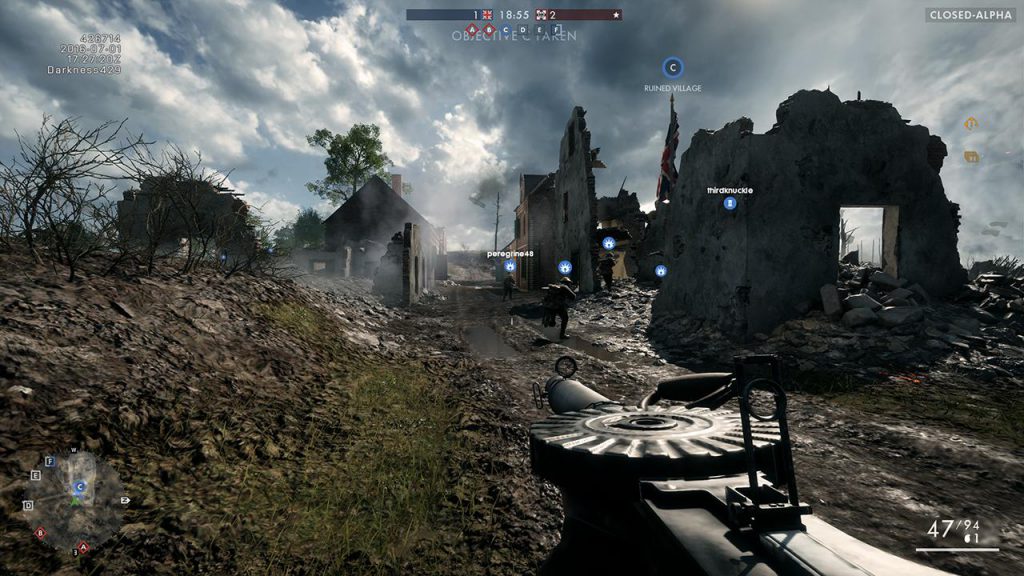
В случае AMD можете попробовать изменять каждый параметр графики в ручном режиме, пока FPS не будет удовлетворительным. Узнать количество FPS в игре можно при помощи программы Fraps или утилиты ShadowPlay. Также не забывайте, что во время игры лучше закрыть внешние ресурсоемкие программы. Узнать насколько загружено ваше железо, можно при помощи диспетчера задач.
Battlefield 1 вылетает на рабочий стол
Зачастую вылеты вызывает железо вашего компьютера. Убедитесь, что количество свободной оперативной памяти на вашем ПК, соответствует минимально необходимому. Лучше закройте все ненужные программы – антивирус, браузер и т.п. Кроме того, не стоит играть на самых высоких настройках графики, если ваш компьютер не подходит по рекомендуемым системным требованиям, ознакомиться с которыми можно выше. Если игра вылетает на определенном моменте, попробуйте перед этим моментом понизить настройки графики до самого минимума, и спустя некоторое время вернуть их к исходному значению.
Battlefield 1 не запускается
Важно понимать, что для запуска лицензионной копии игры на PC, у вас должна быть предустановлена программа Origin, которую можно скачать с официального сайта.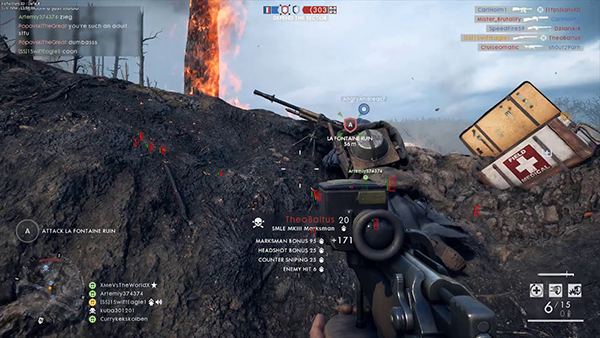 Если игра не запускается с ярлыка на рабочем столе, попробуйте произвести запуск из вашей библиотеки Origin. Примечательно, что перед установкой и во время запуска игры лучше отключить антивирусные программы, дабы избежать блокировки какого-то процесса.
Если игра не запускается с ярлыка на рабочем столе, попробуйте произвести запуск из вашей библиотеки Origin. Примечательно, что перед установкой и во время запуска игры лучше отключить антивирусные программы, дабы избежать блокировки какого-то процесса.
В Battlefield 1 черный экран
Черный экран при запуске Battlefield 1 чаще всего возникает из-за того, что процессор не подходит по системным требованиям. В этом случае вы будете слышать звук из игры, но изображение будет отсутствовать. Для решения проблемы (если виноват процессор) создайте в корневой папке игры следующий файл – «user.cfg» (без кавычек). Откройте его при помощи текстового редактора и впишите следующие строки:
Thread.ProcessorCount 4
Thread.MinFreeProcessorCount -2
Однако есть и другие причины, в частности, устаревший драйвер видеокарты – не забудьте произвести предварительное обновление. Во время черного экрана можете попробовать перейти в оконный режим, а затем обратно в обычный. Иногда это помогает в подобных случаях.
Иногда это помогает в подобных случаях.
Battlefield 1 не устанавливается
Для установки лицензионной копии игры на PC, у вас должна быть установлена программа Origin. Просто войдите в нее, после чего выберите путь установки и дождитесь окончания загрузки и установки. Важно отметить, что путь установки не должен содержать кириллицы. Если установка зависла, проверьте ваше соединение с интернетом и свободное место на диске, куда вы хотите установить игру.
Battlefield 1 не подключается к сети. Не работает сетевая игра (онлайн)
Сразу хотим отметить, что для комфортной игры в сетевом режиме Battlefield 1, скорость вашего интернета должна составлять не менее 512 кбит/с. Узнать, какая у вас скорость интернета можно у вашего провайдера. Если вы играете через Wi-Fi, обратите внимание на то, сколько еще устройств подключено к вашей сети – скорость разделяется между всеми подключенными устройствами. Проблему с сетью могут также вызывать сервера EA – в таком случае, вам просто нужно подождать, пока разработчики не исправят недоработки. К тому же не забывайте, что подключение к сети игре может блокировать ваш антивирус или встроенный брандмауэр – добавьте сеть игры в список разрешенных.
К тому же не забывайте, что подключение к сети игре может блокировать ваш антивирус или встроенный брандмауэр – добавьте сеть игры в список разрешенных.
В Battlefield 1 нет звука. Заикается звук
Если в игре совсем нет звука, для начала проверьте работоспособность вашего звукового устройства. Затем убедитесь, что драйвер аудиокарты имеет последнюю версию (в случае внешней аудиокарты), а в настройках игры звук полностью включен. Если звук заикается, это может быть связано с недостаточно мощным железом вашего компьютера.
В Battlefield 1 не работают сохранения
Для начала стоит разъяснить, что ваши сохранения могут находиться как на компьютере, так и на внешних серверах Battlefield 1. Таким образом, потерять доступ к прогрессу игры очень тяжело, но если вам все-таки удалось, попробуйте просто перезагрузить PC и снова запустить игру. Не забудьте выбрать тот профиль игрока, на котором должен быть сохранен прогресс. Также включите автоматическое обновление игры.
В Battlefield 1 вылетает/выскакивает ошибка
Если вы провели правильную установку игры (смотрите выше), но после нее все, что вы видите это какая-нибудь ошибка, запишите ее точное название и напишите в комментариях ниже или на нашем форуме.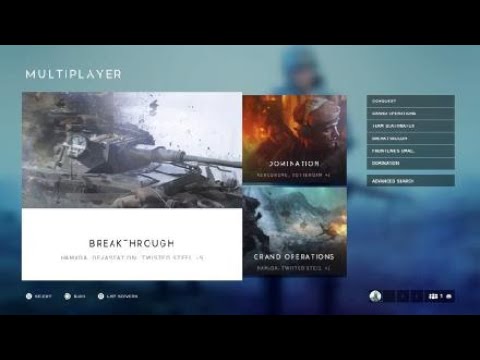 Мы постараемся помочь вам с решением данной проблемы.
Мы постараемся помочь вам с решением данной проблемы.
В Battlefield 1 не работает управление, интерфейс
Убедитесь, что ваша клавиатура с мышкой полностью работоспособны. Иногда проблему может вызывать сама операционная система. В таком случае произведите перезапуск компьютера и вновь запустите игру. Если это не помогло, проверьте в настройках, какой тип управления выбран. При необходимости отключите от компьютера геймпад – он может блокировать некоторые функции управления на клавиатуре.
Если вы не нашли подходящего решения вашей проблемы, связанной с игрой, можете задать нам вопрос в FAQ или ниже в комментариях. Мы с радостью его прочтем и постараемся вам помочь! Данная статья будет обновляться.
Микрофризы, что делать? — Железо на DTF
Мне нужна помощь, в играх на пк появляются какие-то микрофризы, при том что фпс держится на уровне 70-80, к примеру в Battlefield 1, но картинка прямо режет глаза, я не чувствую плавности.
32 231
просмотров
Сборка:
Процессор: AMD Ryzen 5 2600
Видеокарта: GeFerce GTX 1050 Ti
Оперативная память: 2×4 GB HyperX Fury 2933 МГц
Материнская плата: Gigabyte B450M s2h
Жёсткий диск: 1 Тб WD Blue
Кулер: Deepcool Gammax 200T
Блок питания: Deepcool DN500W
А теперь поподробнее, стоял у меня изначально FX 6300, с ним была та же история, я решил обновить добрую половину пк (даже больше), но микрофризы остались.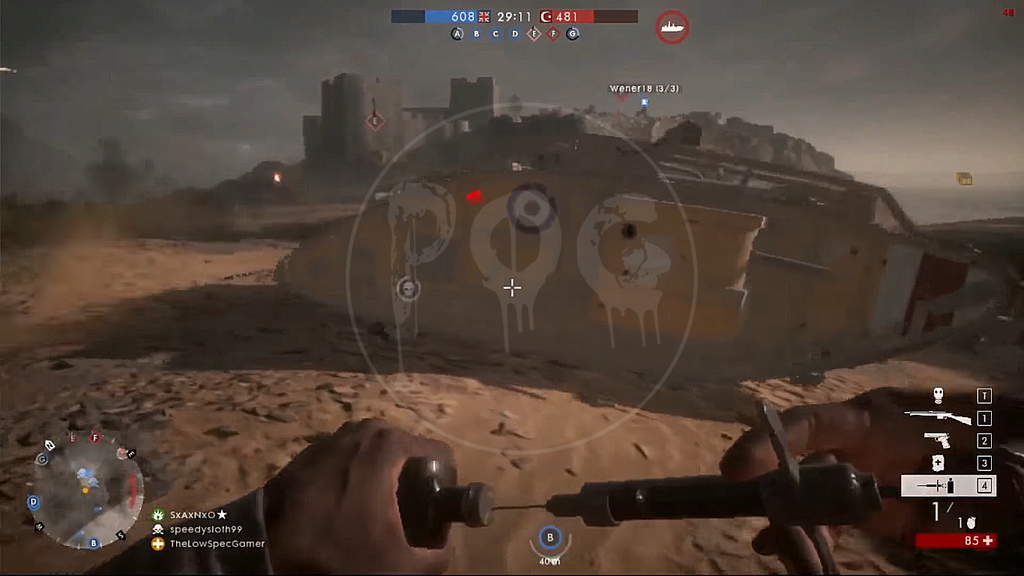 Допустим, на фуфыксе в CS:GO было 100-150 фпс, микрофризы присутствовали, теперь на райзене, после замены бп, оперативы, материнки и самого проца, 200-300 фпс, фризы так же остались, только фпс побольше стал(то-есть даже в кс го есть микрофризы и играть из-за них невозможно). Не думаю, что проблема в этих комплектующих, хотя все возможно.. Проверял жесткий диск — с ним все отлично, не думаю что проблема в нем. Видеокарту гонял в фурмарке и в играх работает на 99% и греется на 72-74 градуса в любой игре, будь то кс го или батлфилд. Прогонял пк в аиде — все нормально.
Допустим, на фуфыксе в CS:GO было 100-150 фпс, микрофризы присутствовали, теперь на райзене, после замены бп, оперативы, материнки и самого проца, 200-300 фпс, фризы так же остались, только фпс побольше стал(то-есть даже в кс го есть микрофризы и играть из-за них невозможно). Не думаю, что проблема в этих комплектующих, хотя все возможно.. Проверял жесткий диск — с ним все отлично, не думаю что проблема в нем. Видеокарту гонял в фурмарке и в играх работает на 99% и греется на 72-74 градуса в любой игре, будь то кс го или батлфилд. Прогонял пк в аиде — все нормально.
Переустанавливал винду — не помогло, ставил всевозможные драйвера, старые, новые — эффекта ноль. Латенси оперативки, кстати, 76. Читал различные форумы в течение недели, перепробовал огромное количество других способов, схемы питания ставил, в панели управления nvidia тоже менял различные параметры — ничего не помогает. Собственно, чего я только не делал.
Повторю сущность проблемы — картинка просто напросто не плавная, а фпс больше 60.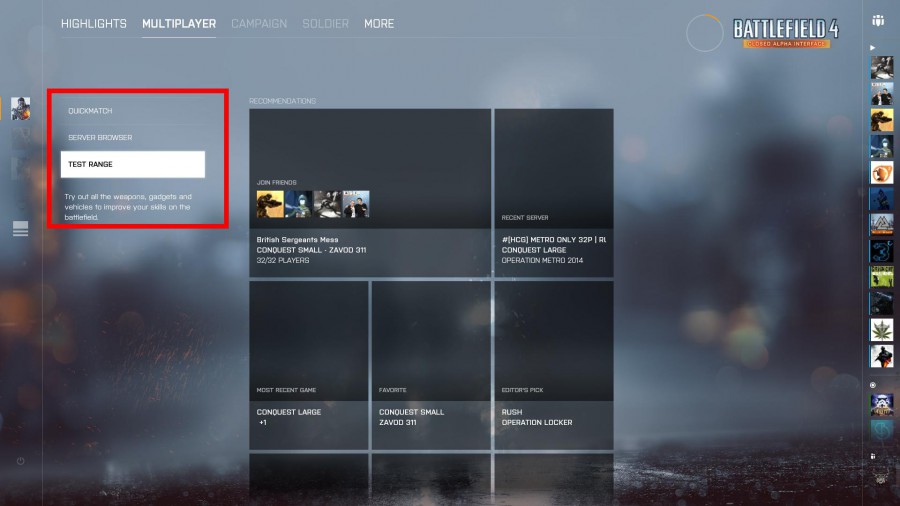
Да, еще, изначально все было очень плохо, в том же батлфилде, играть невозможно. Но как только я поставил вертикальную синхронизацию, количество этих микрофризов уменьшилось, но они остались, менее заметные, но все так же раздражающие, возможно из-за того что фпс залочился на 60, в подарок появился тиринг (разрыв картинки, или полоса)
Во время фризов в кс го график фпс, можно сказать, имеет большую амплитуду, то-есть слишком часто и быстро падает вверх-вниз. Когда фризов нет — график фпс просто ровный. В rainbow six siege похожая история, фпс скачет от 80 до 110, а картинка просто фризящая, не плавная. В Battlefield 1 вообще страшная история, фпс скачет в районе 70-80, а картинку дергает как в эпилептическом припадке, вертикальная синхронизация фиксит явные фризы, и играть становится даже более менее возможно, но фризы все равно остаются, не настолько сильные, но остаются. При всем при этом я не хочу играть с локом в 60 фпс в игры, где система может выдавать порядком больше. Нужно упомянуть что настройки графики на это не сильно влияют.
Нужно упомянуть что настройки графики на это не сильно влияют.
С софтом проблем быть не должно, пытался играть на полностью чистой винде — то же самое. Возможно дело в самой по себе кривой винде(пробовал на 1803, 1809, 1909)
Возможно дело в железе, но повторюсь, менял все, кроме видюхи и жд, проблема осталась.
Ещё нужно добавить, что во всех играх периодически появляется значок плохого коннекта, пинг остаётся около 30, возможно проблема в провайдере, но это просто догадка
Прошу, подскажите, пожалуйста, что можно сделать, в чем проблема? Я уже неделю так сижу, ничего не могу сделать, все тщетно.
Как исправить скачки лагов и микрозависания в Battlefield 1 на Windows 10
Многие игроки, играющие в Battlefield 1 на ПК, сообщают, что их игра страдает от того, что они называют всплесками задержек и микрозависаниями как в одиночной, так и в многопользовательской игре. Вы бежите нормально одну минуту, а затем, примерно на две или три секунды, все замирает, прежде чем вернуться в нормальное состояние.
Вероятная проблема заключается в том, что в фоновом режиме работает служба, несовместимая с Battlefield 1. Это приводит к резкому увеличению использования диска, что приводит к микрозависаниям. Вот как определить, действительно ли это проблема, и как решить проблему раз и навсегда в Windows 10.
- Как определить проблему
- Как отключить службы не Microsoft
- Как включить службы
- Если проблема появится снова
Как определить проблему
Некоторые люди могут путать высокую задержку в сети с этой проблемой использования диска. Хорошая подсказка, если она сохраняется, пока вы играете в кампанию.
Еще один способ определить, связана ли эта проблема с Интернетом, — использовать встроенный сетевой график во время сетевой игры. Вот как это сделать.
- Нажмите Esc на клавиатуре во время сетевой игры.
- Щелкните Опции .
- Нажмите Геймплей .

- Щелкните Дополнительно .
- Нажмите кнопку Показать рядом с Графиком производительности сети .
Вернитесь в игру. Вы увидите график в правой части экрана. Все линии должны быть относительно спокойными с небольшими всплесками тут и там.
Обратите внимание на график в следующий раз, когда вы столкнетесь с микрозависанием. Если во время зависания линия Extr Offset всплескивает, вы будете знать, что страдаете от этой конкретной проблемы с использованием диска. Отключение сторонних служб должно прояснить ситуацию и вернуть вас к плавной игре.
Как отключить службы, не принадлежащие Microsoft
На форумах Battlefield есть множество предложений по устранению этой проблемы, включая отключение SuperFetch, отключение советов по Windows, переустановку драйверов графического процессора и переустановку игры. До сих пор только один метод решил эту проблему: отключение сторонних служб. Неясно, какая служба (или службы) не согласуется с Battlefield 1, поэтому отключите их все. Вот как это сделать.
Неясно, какая служба (или службы) не согласуется с Battlefield 1, поэтому отключите их все. Вот как это сделать.
- Щелкните поле поиска Cortana/Windows .
- Введите msconfig и нажмите Введите на клавиатуре.
- Перейдите на вкладку Службы .
- Установите флажок рядом с Скрыть все службы Microsoft , чтобы появился флажок.
- Нажмите Отключить все .
- Щелкните Применить .
- Нажмите OK .
- Нажмите Перезапустить .
Теперь ваш компьютер будет перезагружен только с необходимыми службами Windows. Запустите Battlefield 1 и присоединитесь к игре. Вы не должны видеть пиков в строке Extr Offset, и ваш игровой процесс должен быть плавным.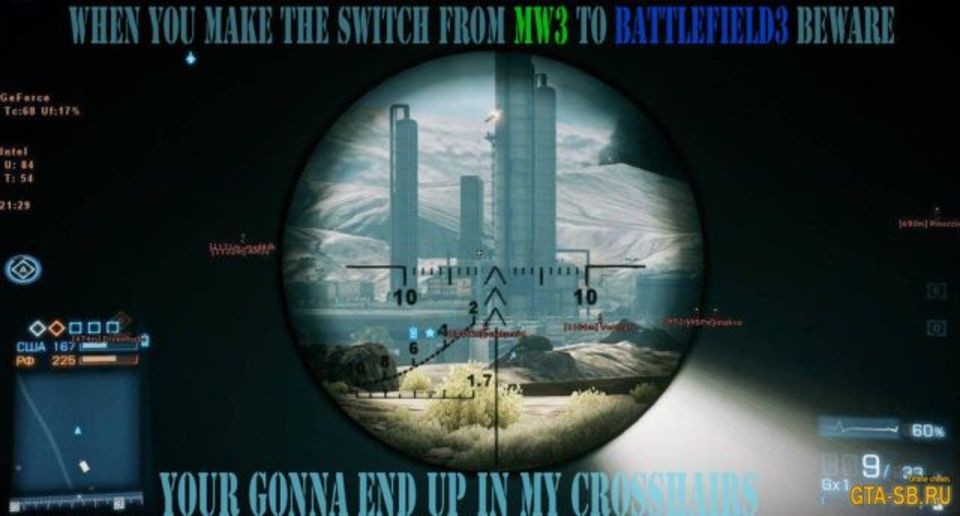
Как включить службы
Если позже вы запустите приложение и получите сообщение об ошибке, скорее всего, вы отключили ключевую службу. Не волнуйтесь! Вы можете вернуться в меню msconfig и перезапустить любые службы по мере необходимости. Вот как это сделать.
- Щелкните панель поиска Cortana/Windows .
- Введите msconfig и нажмите Введите на клавиатуре.
- Перейдите на вкладку Службы .
- Установите флажок рядом с любыми службами , которые вы хотите запустить, чтобы появилась галочка.
- Щелкните Применить .
- Нажмите OK .
- Нажмите Перезагрузить .
Если проблема возникает снова
Если вы обнаружите, что Battlefield 1 снова страдает от микрозависаний после перезапуска службы, вернитесь к началу этих шагов и повторите процесс.
Если вы можете точно определить службу, вызывающую проблемы, вы можете перезапустить все остальные, опустив ее.
Ваша проблема
Это решило проблему микрозависания Battlefield 1? Какой сервис вызывал проблемы на вашем ПК? Расскажите нам в разделе комментариев ниже!
Кейл Хант — старший редактор Windows Central. Он фокусируется в основном на обзорах ноутбуков, новостях и аксессуарах. С 2016 года он постоянно занимается обзорами ноутбуков и аксессуаров. Для Windows Central опубликованы сотни обзоров. Он заядлый компьютерный геймер и мультиплатформенный пользователь, и большую часть своего времени проводит либо за работой, либо за написанием статей о технологиях.
Как исправить лаги в Battlefield 2042 — Блог WTFast
НаправляющиеВсе статьи
Автор: Даниял Хан
Начиная с Battlefield 4, поклонники франшизы ждали современной игры на поле боя в военном стиле. С выходом Battlefield 2042 это ожидание наконец подошло к концу.
С выходом Battlefield 2042 это ожидание наконец подошло к концу.
Battlefield 2042 удалось привлечь большое количество игроков при запуске. Это отличная игра, в которую ежедневно играют множество игроков. Тем не менее, многие игроки по-прежнему сталкиваются с проблемами лагов. Всего один поиск в Google приведет вас к множеству форумов, посвященных лагам в Battlefield 2042. Здесь мы обсудим все, что нужно знать о лагах в Battlefield 2042.
Что такое Battlefield 2042 Задержка
Задержка — это время, которое требуется для появления на экране соответствующей реакции после того, как вы сделали ввод с помощью мыши или клавиатуры. Например, предположим, что вы используете снайпера во время игры в Battlefield 2042. Вы видите другого снайпера, расположившегося на крыше здания. Вы целитесь им в голову и нажимаете левую кнопку мыши. Если вы заметили задержку в один или два раза с момента, когда вы нажали левую кнопку мыши, до момента, когда вы видите анимацию выстрела вашего снайпера, значит, вы только что испытали задержку.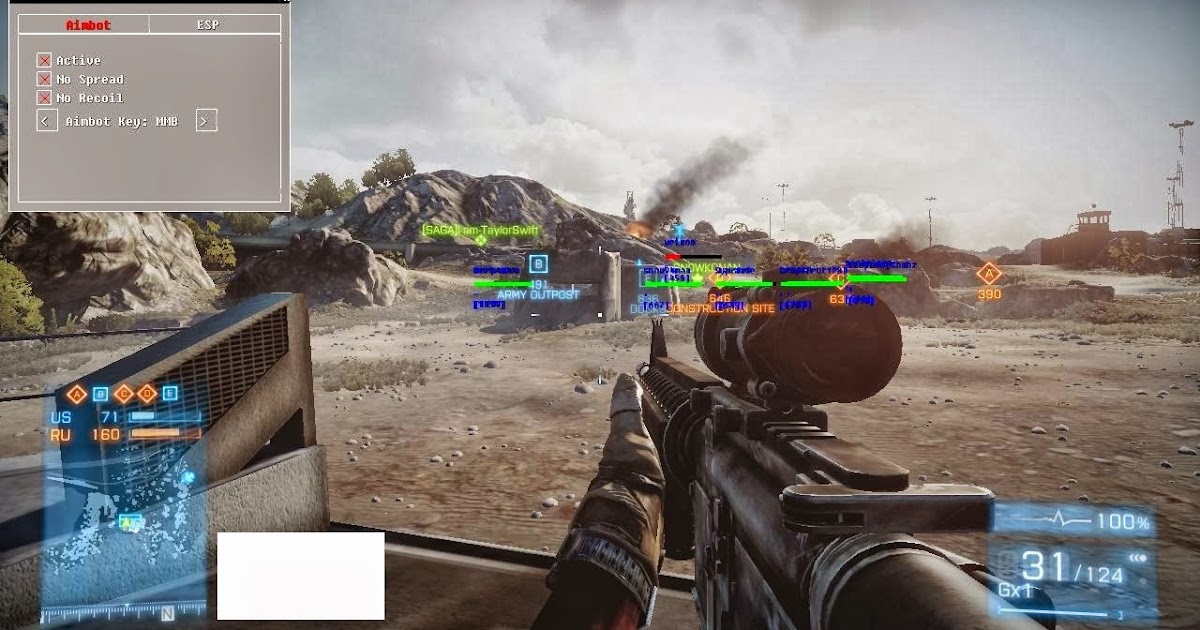 Или, может быть, анимация стрельбы появилась мгновенно, но чтобы убийство было зарегистрировано в ленте убийств, потребовалось около одной или двух секунд, что также является задержкой.
Или, может быть, анимация стрельбы появилась мгновенно, но чтобы убийство было зарегистрировано в ленте убийств, потребовалось около одной или двух секунд, что также является задержкой.
Резиновая лента в Battlefield 2042
Резиновая лента — одно из худших переживаний, с которыми приходится сталкиваться игрокам, играя в онлайн-игры. Когда дело доходит до резиновых лент в Battlefield 2042, это делает игру совершенно неиграбельной.
Чтобы понять, что такое резиновая лента, представьте, что вы пытаетесь переместить своего внутриигрового персонажа вперед, когда он привязан к резиновой ленте, которая тянет персонажа на один шаг назад через каждые несколько шагов. Это может происходить каждую секунду.
Причины лагов в Battlefield 2042
Лаги могут возникать по разным причинам. Чтобы упростить диагностику, проблемы, вызывающие задержку, делятся на два типа. Это проблемы, связанные с сетью, и проблемы, связанные с оборудованием.
Проблемы, связанные с аппаратным обеспечением, иногда очень легко исправить. Однако некоторые исправления могут быть очень дорогими. Например, вы можете столкнуться с задержкой ввода, которая почти всегда возникает из-за низкой частоты кадров, и ее можно исправить, обновив один из компонентов вашего игрового компьютера, например, графический процессор или процессор. Альтернативой этому может быть настройка нескольких графических настроек для достижения максимального количества кадров в секунду. Проблемы, связанные с оборудованием, почти всегда связаны со снижением производительности, поэтому их устранение включает в себя повышение производительности.
Проблемы, связанные с сетью, не только трудно исправить, но и очень сложно диагностировать. Например, предположим, что вы испытываете резиновые полосы из-за того, что пять или шесть человек подключены к вашему интернет-соединению. Все они могут загружать большие файлы без вашего ведома, и как только вы начнете выяснять, почему вы испытываете резиновые полосы, все они могут отключиться. Проблемы, связанные с сетью, могут включать в себя все, что связано с вашей сетью и подключением к Интернету.
Проблемы, связанные с сетью, могут включать в себя все, что связано с вашей сетью и подключением к Интернету.
Аппаратные исправления для Battlefield 2042 Lag
Вот некоторые из аппаратных исправлений, которые вы можете попробовать. Как упоминалось выше, эти исправления в основном связаны с повышением частоты кадров и производительности игрового компьютера.
Системные требования
Прежде всего, вам необходимо убедиться, что ваш компьютер способен запускать игру со скоростью не менее 60 кадров в секунду. Для этого вы можете проверить, соответствует ли ваш компьютер рекомендуемым системным требованиям для Battlefield 2042 или превышает их. Однако, даже если вы соответствуете рекомендуемым системным требованиям для Battlefield 2042, вам все равно будет лучше превысить их на большую Чем больше и больше кадров в секунду, тем меньше задержка ввода.
Если ваш компьютер не соответствует рекомендуемым системным требованиям для Battlefield 2042, нет другого способа повысить частоту кадров, кроме как сделать несколько обновлений оборудования.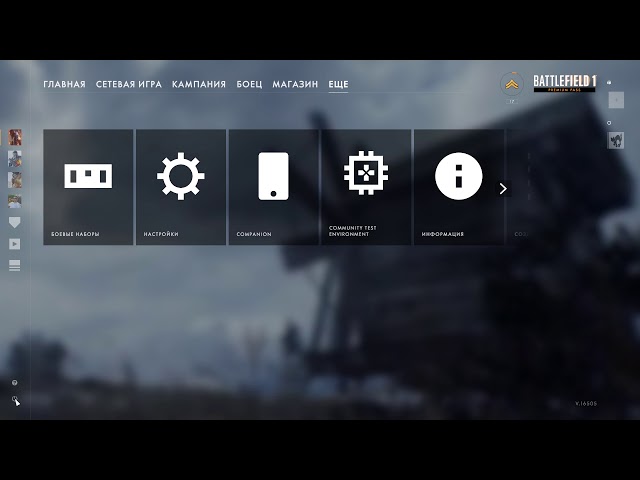
Battlefield 2042 Рекомендуемые системные требования
ОС: Windows 10 (64-разрядная).
Процессор: Intel Core i7-4790 или лучше / AMD Ryzen 7 2700X или лучше.
Память: 16 ГБ ОЗУ.
Графика: NVIDIA GeForce GTX 3060 или лучше / AMD Radeon RX 6600 XT или лучше.
DirectX: DirectX 12.
Сеть: Широкополосное подключение к Интернету.
Память: 100 ГБ.
Если ваш компьютер не соответствует рекомендуемым системным требованиям для Battlefield 2042, нет другого способа повысить частоту кадров, кроме как сделать несколько обновлений оборудования.
Прочие аппаратные исправления
Настройки графики: Если вы уверены, что ваш компьютер более чем способен запустить Battlefield 2042, но по-прежнему возникают задержки, вам необходимо снизить некоторые настройки графики.
 Убедитесь, что разрешение не превышает 1080p, и поэкспериментируйте с другими настройками, пока не получите желаемый баланс между производительностью и графикой.
Убедитесь, что разрешение не превышает 1080p, и поэкспериментируйте с другими настройками, пока не получите желаемый баланс между производительностью и графикой.Ненужная загрузка: Убедитесь, что никакие приложения не работают в фоновом режиме, пока вы играете в Battlefield 2042. Это может вызвать ненужную нагрузку на ваш компьютер.
Драйверы и обновления: Попробуйте обновить драйверы видеокарты или файлы игры. Если задержка возникла после того, как обновление драйвера пытается вернуться к предыдущей версии.
Сетевые исправления для Battlefield 2042 Лаги
Вот некоторые исправления лагов с наибольшей вероятностью успеха. Однако эти исправления не гарантируют уменьшение задержки.
Проводное соединение
Переключение на проводное соединение с беспроводного почти всегда повышает производительность сети. Это связано с тем, что беспроводному соединению приходится сталкиваться с множеством препятствий при попытке передачи данных.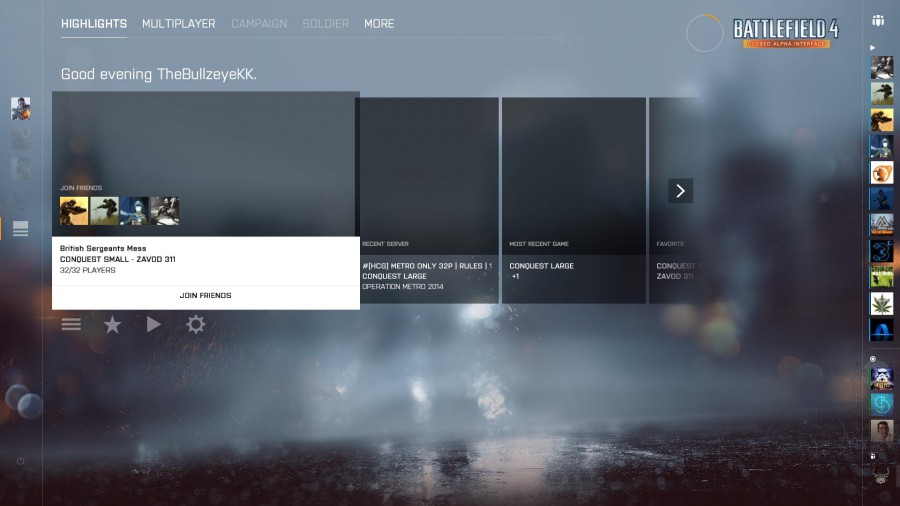 Например, стены и мебель. Однако проводное соединение — это прямая связь без препятствий для передачи данных. Мы настоятельно рекомендуем вам сделать это, даже если вы не испытываете каких-либо задержек.
Например, стены и мебель. Однако проводное соединение — это прямая связь без препятствий для передачи данных. Мы настоятельно рекомендуем вам сделать это, даже если вы не испытываете каких-либо задержек.
Фоновые загрузки
Точно так же, как фоновые приложения вызывают ненужную нагрузку на ваш компьютер, фоновые обновления и загрузки вызывают ненужную нагрузку на вашу пропускную способность. Чтобы уменьшить задержку, рекомендуется убедиться, что во время игры в Battlefield 2042 в фоновом режиме не загружаются большие обновления или большие файлы.
Ограничения
Интернет-соединения и маршрутизаторы имеют свои ограничения. Если вы используете слишком старый маршрутизатор, он может не справиться с высокой пропускной способностью, доступной в наши дни. Попробуйте почистить или полностью заменить роутер на новый.
Интернет-соединение тоже мало что может. Это может быть хорошо для одного пользователя, но когда дело доходит до всей семьи, использующей одно и то же соединение, может возникнуть проблема с пропускной способностью.


 Убедитесь, что разрешение не превышает 1080p, и поэкспериментируйте с другими настройками, пока не получите желаемый баланс между производительностью и графикой.
Убедитесь, что разрешение не превышает 1080p, и поэкспериментируйте с другими настройками, пока не получите желаемый баланс между производительностью и графикой.